电脑没网络怎么办?如何修复网卡驱动?
- 难题解决
- 2025-01-06
- 29
在使用电脑的过程中,网络问题是非常常见的。有时候由于各种原因,我们的电脑会失去网络连接,这会让我们感到非常困扰。而其中一个可能的原因就是网卡驱动的问题。如果网卡驱动出现了问题,我们就需要尽快解决它。下面,本文将介绍一步步如何以电脑没网络修复网卡驱动。
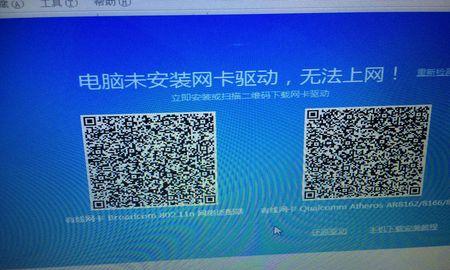
确认网卡是否损坏
下载正确的网卡驱动程序
打开设备管理器查看网卡驱动是否正常
卸载网卡驱动程序
重启电脑并重新安装网卡驱动
使用Windows自带的网络故障排除工具
检查电脑网络设置是否正确
检查路由器是否正常工作
检查网络电缆是否插好
更改DNS服务器地址
关闭防火墙和安全软件
更新操作系统补丁和驱动程序
清除系统垃圾文件和注册表垃圾
重置网络设置
求助专业人士
1.我们需要确认一下电脑的网卡是否损坏。如果电脑的网卡损坏了,那么即使我们解决了网卡驱动的问题,也无法恢复网络连接。我们可以尝试连接其他设备查看网络是否正常,或者在设备管理器中查看网卡是否显示异常。
2.如果确认网卡正常,我们就需要下载正确的网卡驱动程序。我们可以在官方网站或者第三方下载站点下载对应的网卡驱动程序,并根据实际情况选择正确的版本。

3.打开设备管理器,查看网卡驱动是否正常。如果出现了黄色感叹号或者红叉号,说明网卡驱动存在异常,需要及时解决。
4.卸载网卡驱动程序。我们可以在设备管理器中右键点击网卡驱动并选择卸载,或者使用第三方卸载工具进行卸载操作。
5.重启电脑并重新安装网卡驱动。在重启电脑后,系统会自动搜索并安装最新的网卡驱动程序。如果没有成功安装,我们可以手动安装之前下载好的驱动程序。
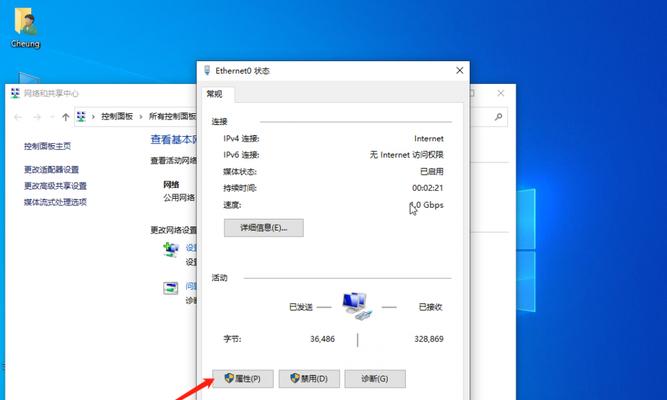
6.使用Windows自带的网络故障排除工具。Windows自带了网络故障排除工具,我们可以通过打开“控制面板”-“网络和共享中心”-“故障排除”来进行修复。
7.检查电脑网络设置是否正确。我们需要确保IP地址、子网掩码、网关、DNS等信息都是正确的,并且与路由器设置一致。
8.检查路由器是否正常工作。我们可以通过连接其他设备或者检查路由器指示灯来确认路由器是否正常工作。
9.检查网络电缆是否插好。如果网络电缆没有插好,那么网络也无法正常连接。我们需要检查网络电缆是否插好,并确保没有损坏。
10.更改DNS服务器地址。我们可以更改DNS服务器地址为公共DNS服务器,如谷歌DNS或OpenDNS等,以解决部分网络问题。
11.关闭防火墙和安全软件。有些防火墙和安全软件可能会阻止网络连接,因此我们需要关闭它们并尝试重新连接网络。
12.更新操作系统补丁和驱动程序。有时候更新操作系统补丁和驱动程序可以解决一些网络问题。
13.清除系统垃圾文件和注册表垃圾。清除系统垃圾文件和注册表垃圾可以优化系统性能,从而提高网络连接速度和稳定性。
14.重置网络设置。我们可以通过打开“控制面板”-“网络和共享中心”-“更改适配器设置”来重置网络设置。
15.如果以上方法都无法解决问题,我们可以求助专业人士进行修复。
网络问题是非常常见的问题,但是大多数问题都可以通过简单的方法进行解决。如果你的电脑没有网络连接,可以尝试按照本文所述的步骤进行修复。我们需要注意安全问题,不要下载和安装不明来源的驱动程序或软件,以免造成更多的问题。
版权声明:本文内容由互联网用户自发贡献,该文观点仅代表作者本人。本站仅提供信息存储空间服务,不拥有所有权,不承担相关法律责任。如发现本站有涉嫌抄袭侵权/违法违规的内容, 请发送邮件至 3561739510@qq.com 举报,一经查实,本站将立刻删除。